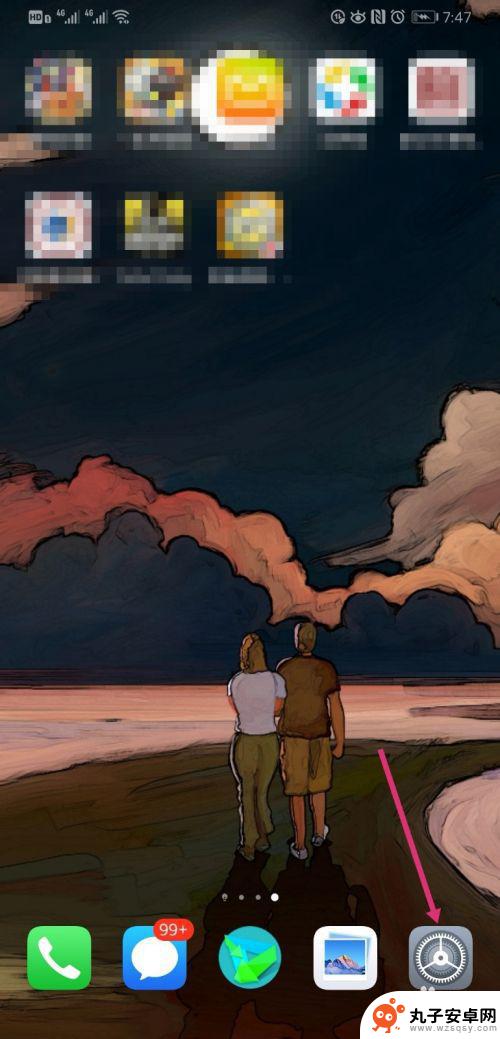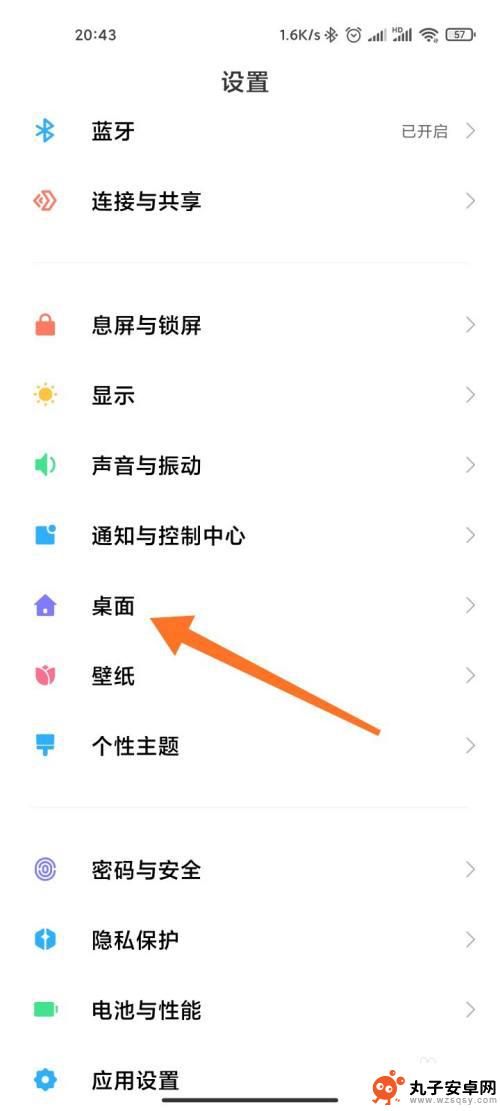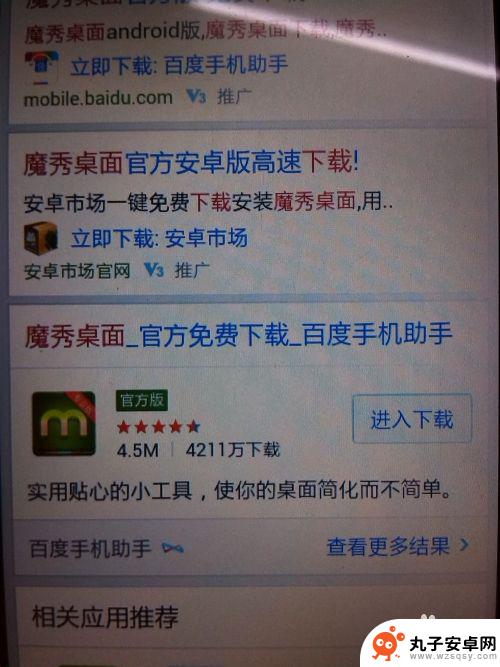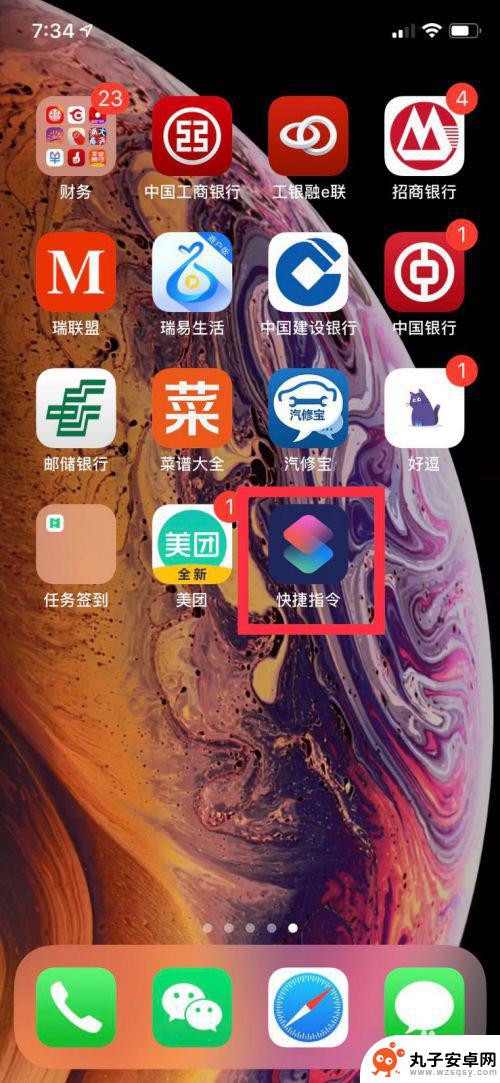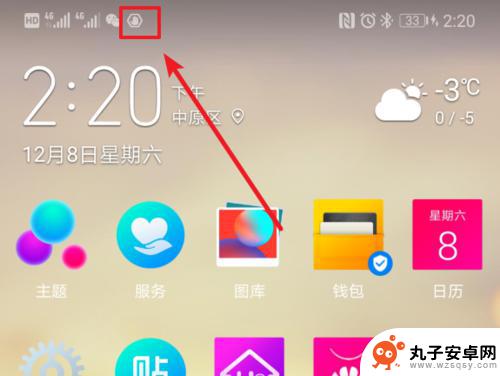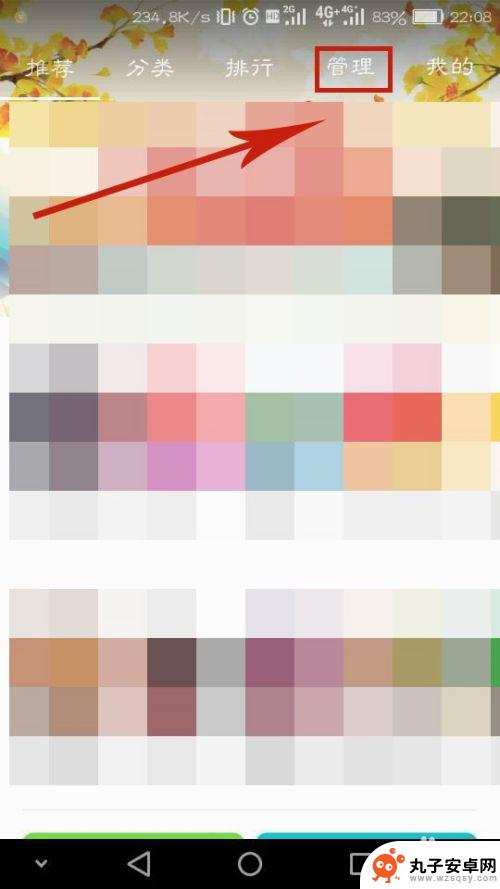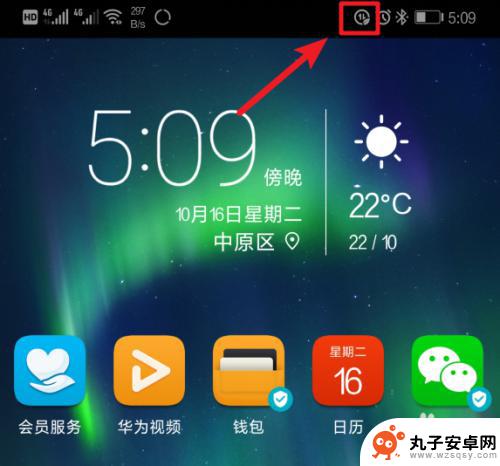华为手机怎么设置应用图标 华为手机怎么自定义应用图标
时间:2024-08-31来源:丸子安卓网
在日常使用华为手机时,我们经常会遇到需要设置应用图标或者自定义应用图标的情况,华为手机的操作系统提供了丰富的个性化设置选项,让用户可以根据自己的喜好来调整手机界面的外观。通过简单的操作,我们可以轻松地更改应用图标的样式和布局,让手机界面焕然一新。接下来让我们一起来探讨华为手机如何设置应用图标和如何自定义应用图标,让我们的手机更加个性化吧。
华为手机怎么自定义应用图标
具体步骤:
1.选择华为手机自带的主题应用,点击我的选项并选择混搭图标。
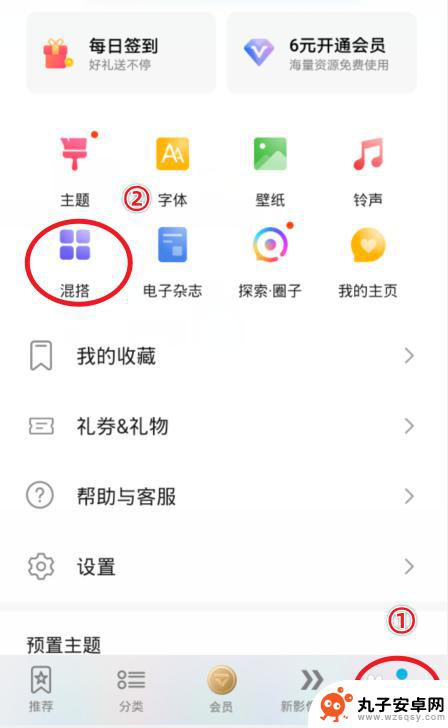
2.在混搭界面,选择图标的样式进入。
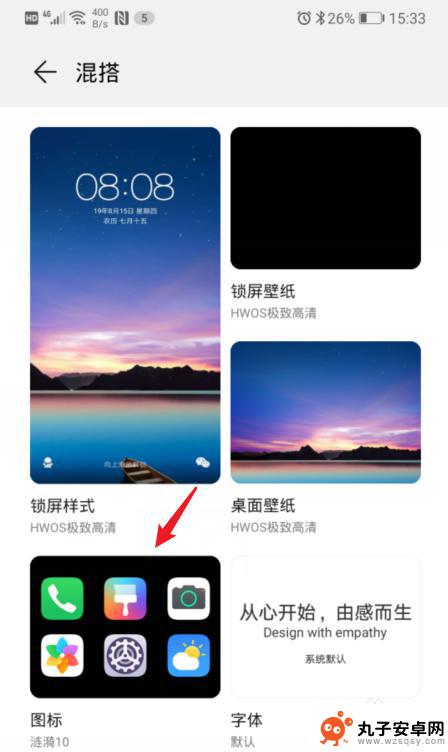
3.进入后,点击当前使用的图标样式。
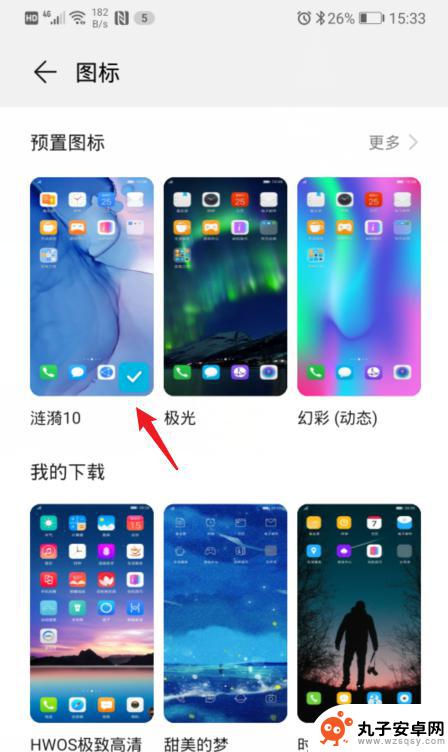
4.之后,选择右下方的自定义选项。
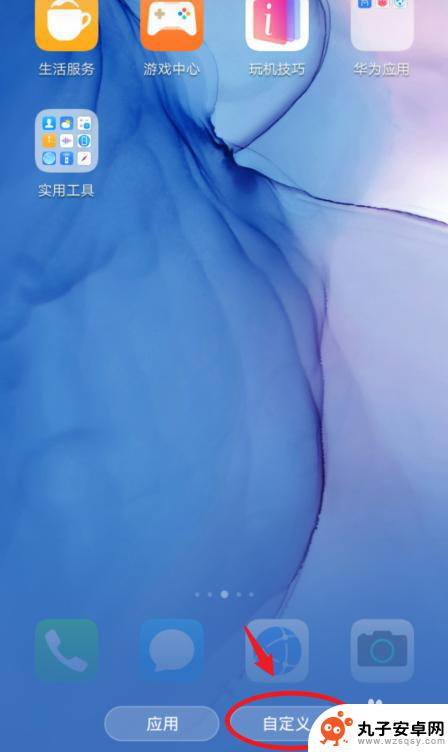
5.在自定义界面,通过左右滑动,选择需要更换图标的应用。
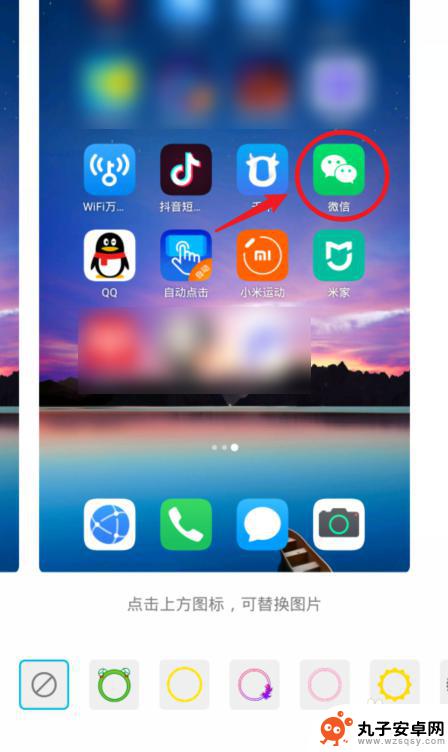
6.选定后,可以选择现有的背景图片。这里我们点击本地图库,来进行自定义图标。
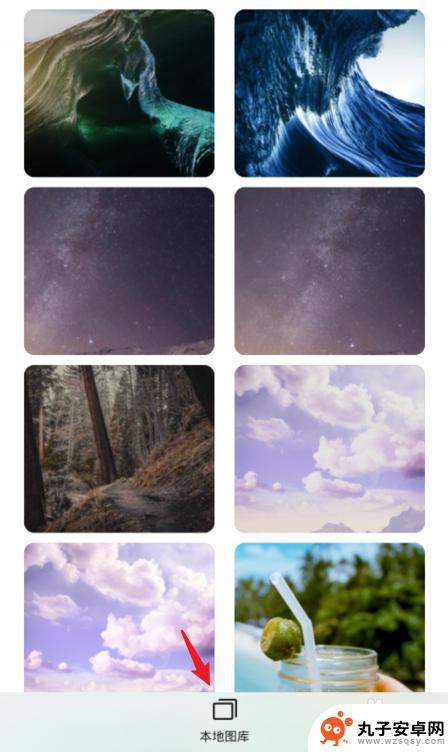
7.进入本地照片后,选择需要设置的照片,点击右上方的确定。

8.之后,会出现一个灰色的方框,拖动方框选取需要展示的部分,点击确定。

9.确定后,可以看到应用的图标已经改变,点击右上方的确定。
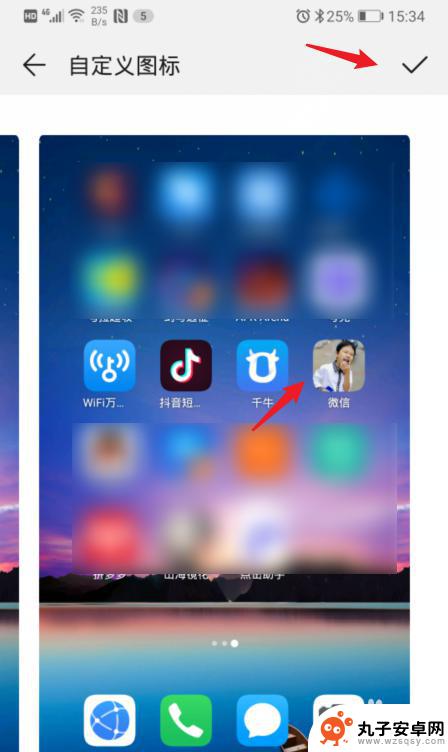
10.确定后,回到手机桌面,就可以看到修改后的应用图标。
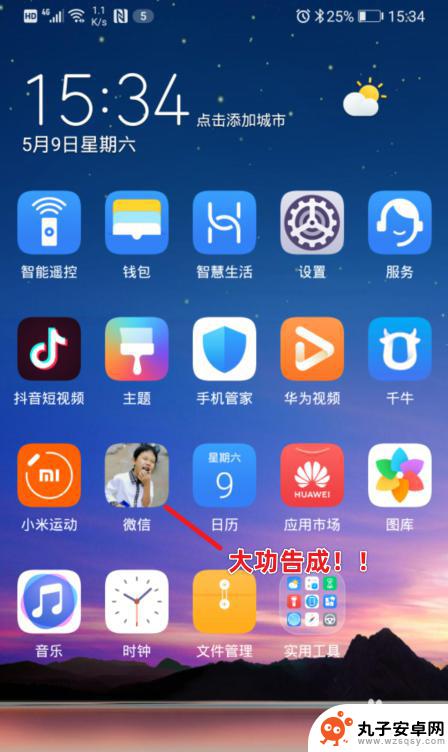
以上是华为手机设置应用图标的全部内容,如果有需要的用户,可以按照小编提供的步骤进行操作,希望对大家有所帮助。